ब्लागस्पाट पर ब्लॉग बनाने के बाद आगे क्या करे : Things to do after setting up new Blog on Google BlogSpot
हमने लास्ट पोस्ट मे आपको बताया था की आप गूगल के ब्लागस्पाट प्लेटफार्म पर किस तरीके से नया ब्लॉग बना सकते है| अब इस पोस्ट मे हम बता रहे है की एक बार ब्लॉग बनाने के बाद next steps क्या है एवं वो कौनसी जरुरी चीजें है जो की आपको अपने blog मे setup करनी चाहिए और वो कैसे करेंगे| बहुत बार देखा गया है की गूगल प्लेटफार्म blogspot पर फ्री ब्लॉग बनाने के बाद आगे क्या करना है इसकी जानकारी के आभाव मे blogger आगे नहीं बढ़ पाते या आगे बढ़ भी जाते है तो गलत direction मे चले जाते है| इस post मे वो सभी जानकारी बताई जा रही है जो की आपको एक अच्छा blog create करने मे help करती है एवं जरुरी भी है| – Read our previous post – How to create new blog
लास्ट पोस्ट की हेल्प से एक बार आपने ब्लॉग बना लिया तो फिर आपको निचे दी गयी steps follow करनी होनी जिससे की blog का basic setup complete हो जाये|
Step 1 : Setting up Navbar, Theme And Layout : इस section मे हम आपको बता रहे है की किस प्रकार आप अपने ब्लॉग का layout setup कर सकते है| Blogger platform pr आपको बहुत सारे फ्री templates के options मिल जायेंगे जो की बिलकुल basic and simple होते है लेकिन अगर आप चाहे तो दूसरे theme या template भी बाहर से free download करके यहाँ पर apply कर सकते है| अभी हम यहाँ पर केवल default blogger template के बारे मे बता रहे है|
-
अपनी पसंदीदा theme setup करे : Blog create करने के बाद आपको अपनी साइट के dashboard के लेफ्ट साइड मे “Theme section” मे जाना है एंड अपनी website की जरुरत के हिसाब से दी गयी available themes मे से एक theme choose करे और setup करे |

How to change blogger theme in blogspot
-
अपने ब्लॉग के लिए logo setup करे : आप अपने ब्लॉग के लिए कस्टम logo setup करके blog पर अपलोड कर सकते है। क्योकि आप अभी नया ब्लॉग start ही कर रहे है इसलिए आपको बाहर से कोई पैसे देकर logo बनवाने की जरुरत नहीं है| आप चाहे तो खुद अपना फ्री logo design कर सकते है and इसके लिए मार्किट मे बहुत सारे tools available है| logo सेटअप करने के लिए Left section मे layout option मे जा कर header box मे edit पर click करे और फिर आपके पास जो भी available logo फाइल है वो upload करे | इस logo को upload करने के option के अलावा यहाँ पर आपको और भी दूसरे options मिलते है जो की आप अपनी जरूत की हिसाब से setup कर सकते है जैसे logo का placement कहाँ करना है, ब्लॉग का टाइटल, Description आदि |

how to add or setup logo in blogspot blogger header
- Navbar remove करना : Navbar एक ऐसी बार है जो ही blogger के हर पेज मे top पर होती है जिस पर sign out एंड sign in के options होते है navbar को Navigation Bar भी कहा जाता है। ये options केवल blogger के लिए तो ठीक है but जब ये option सभी end users के लिए available हो तो look wise ये थोड़ा अजीब सा लगता है। इसलिए हमारे अनुसार आपको ये Navbar remove कर देनी चाहिए। NAVBAR को remove करने के लिए layout section मे जाकर वहां पर top right corner मे (near FAVICON) Navbar widget दिखेगा । इसके साथ EDIT का ऑप्शन होगा जिस पर click करने पर आप Navbar को off कर सकते है या फिर अगर आप इसको रखना चाहते है तो यहाँ पर इसकी अलग अलग design उपलब्ध होती है उनमे से कोई भी चुन सकते है।
Step 2: Blog Settings : Step 1 मे बताये अनुसार theme and layout setup करने के बाद ब्लॉग मे कुछ और settings है जिनको setup करना बहुत जरुरी है | निचे हम बता रहे है की ये कौनसी settings है, इनका ब्लॉग मे क्या use है एंड इनको कैसे सेटअप करे| निचे दिए गए सभी options को setup करने के लिए आपको Blog dashboard ke Left Side मे available ऑप्शन – “Settings” पर जाना है और जरुरत के हिसाब से अलग अलग option choose करे – निचे इमेज देखे –

Blogger setting
- Blog Title, Description, Privacy settings : ब्लॉग पोस्ट का title एक तरह से आपके blog के लिए marketing tool की तरह काम करता है एवं इसको readers के लिए first impression कहा जाये तो कुछ गलत नहीं होगा। Blog का अच्छा title reader का attention create करने के लिए बहुत जरुरी है । इसी प्रकार किसी भी blog का अच्छा description Visitors को blog के बारे मे सही एंड सटीक information देने के काम मे आता है। Blog का सही description readers एवं सर्च इंजिन्स को ये बताने के लिए जरुरी है की आपका ब्लॉग किस काम का है एवं यहाँ पर किस तरह की information मिलेगी| Blog का description and title set करने के लिए आपको settings के basic option मे जाना होगा एवं बेसिक सेटिंग मे जाकर अपना मनपसंद title set कर सकते है (ऊपर बताई गयी image देखे)|
- Post, comments and Sharing settings : जब भी आप ब्लॉग बनाते है तो blog पर कुछ information डालते है यह information “post” के नाम से जानी जाती है और जब कोई भी readers us post को पढ़ कर अपना reaction या feedback देता है तो उसको comments कहते है| यहाँ पर आप पोस्ट or comment से related settings कर सकते है|
- Email settings : Email settings : यहाँ पर आप set कर सकते है की कौनसे email id से आप information post करेंगे, इसके साथ comment notification किस email पर आपको receive होनी चाहिए etc|
- Language and formatting : यहाँ पर आप अपने blog की default language, time zone एवं उनकी format set कर सकते है|
- SEO related Blog settings : Search Settings : Meta Tag description, Crawlers and Indexing settings : यह settings SEO के लिए important होती है| यहाँ पर आप अपने blog का Meta Description, crawlers and indexing से related setting करने के साथ, Monetisation से related settings भी कर सकते है |
Step 3 : About Us and Contact Us Page : एक बार ऊपर बताये गयी जरुरी blog settings कर दी तो आपके लिए जरुरी है की आप अपने ब्लॉग का About us page create करे | यह page readers को आपके blog के बारे मे information देने के लिए जरुरी है| About Us के बाद अपने blog पर contact us का page भी setup करे |
Blog settings करने के बाद आप अपने blog पर information post करना शुरू कर सकते है | ऊपर बताई गयी सारी information basic information है जो ब्लॉग को setup करने के लिए या start करने के लिए जरुरी होती है| आप जैसे जैसे blog पर काम करना start करेंगे वैसे वैसे आप अपनी जरुरत के अनुसार blog की अलग अलग settings को बाद मे भी change कर सकते है|
Read Also – Learn SEO Guide
Read Also – What is SEO


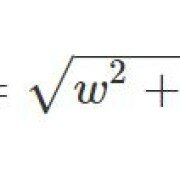

सर मैने एक नया हिंदी ब्लॉग शुरू किया है कि वह रैंकिंग और यातायात के लिए कृपया मेरी मदद करें। कृपया मुझे बैकलिंक्स और अधिक सुझाव दें …